كيفية إنشاء عرض مؤقت عند التعاون في Excel
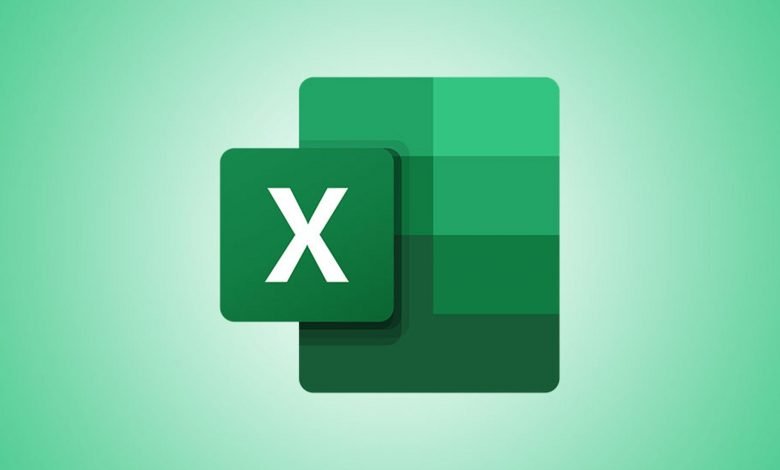

هل سبق لك أن قمت بتحليل البيانات في جدول بيانات مشترك أثناء قيام شخص آخر بالفرز أو التصفية في نفس الوقت؟ باستخدام طرق العرض المؤقتة المخصصة في Microsoft Excel ، يمكنك إيقاف الجنون أثناء التعاون.
على الرغم من أن التعاون في الوقت الفعلي في Microsoft Office أمر ملائم وضروري في كثير من الأحيان ، إلا أنه قد يكون أيضًا معطلاً. عندما تركز على البيانات ، عندما تتغير ورقة العمل فجأة ، يمكن أن تشتت الانتباه. ومع ذلك ، من خلال إنشاء عرض مؤقت ، يمكنك متابعة ما تحتاج إلى التركيز عليه بينما يواصل الآخرون عملهم. الأهم من ذلك ، يمكنك حفظ العرض وإعادة استخدامه.
التوافر الوظيفي والمعرفة الأساسية
تشير Microsoft إلى ميزة Excel هذه على أنها طريقة عرض ورقة العمل. فيما يلي نظرة عامة على مدى توفرها وكيفية عملها:
- تتوفر هذه الميزة في Microsoft Excel 365 لنظامي التشغيل Home windows و Mac و Excel للويب.
- في تطبيق Excel لسطح المكتب ، يجب تخزين الملفات في OneDrive أو OneDrive for Small business أو SharePoint. خلاف ذلك ، ستظهر الوظيفة باللون الرمادي.
- بغض النظر عن طريقة العرض التي تستخدمها ، سيتم حفظ التعديلات التي أجريتها على مستوى الخلية.
- عرض الورقة متاح فقط لجداول البيانات النشطة.
كيفية إنشاء عرض رسم مؤقت
الآن بعد أن فهمت أساسيات عرض ورقة العمل في Microsoft Excel ، حان الوقت لاستخدام هذه الميزة. افتح مصنف Excel وحدد ورقة عمل لإنشاء طريقة عرض.
انتقل إلى علامة التبويب “عرض” في شريط الشريط. سترى قسم “عرض الورقة” أقصى يسار الصف. انقر فوق “جديد”.

ستلاحظ على الفور اختلافًا في مظهر ورقة العمل:
- ستتغير عناوين الأعمدة والصفوف إلى خلفية سوداء.
- سيتم عرض طريقة العرض المؤقتة في القائمة المنسدلة “طريقة عرض الرسم” في الشريط.
- ستظهر أيقونة عين بجوار اسم علامة تبويب ورقة العمل. قم بتمرير المؤشر فوق الرمز لمشاهدة اسم طريقة عرض ورقة العمل الحالية.

بعد إدخال طريقة العرض المؤقتة الجديدة هذه ، يمكنك العمل على ورقة العمل دون أن يزعجك الأشخاص الآخرون الذين يقومون بنفس الشيء. سيسمح لك ذلك بالتصفية والفرز كما هو الحال عند العمل بمفردك.
إذا كان هناك شخص آخر يعمل بنشاط على ورقة العمل باستخدام عوامل التصفية والفرز ، فسيتم سؤالك عما إذا كنت تريد عرض عمله أو عملك الخاص فقط.

احفظ العرض المؤقت الخاص بك
من الميزات الرائعة لطريقة عرض ورقة العمل أنه يمكنك حفظها ، ويمكنك حفظ أكثر من ورقة واحدة لكل ورقة. يمكنك القيام بذلك عن طريق النقر فوق “الاحتفاظ” في قسم “عرض الورقة” من الشريط. سيؤدي هذا إلى حفظ العرض بالاسم الافتراضي ، مثل Look at1 و Check out2 وما إلى ذلك.

يمكنك أيضًا حفظ العرض بالنقر فوق المربع المنسدل “طريقة عرض الرسم” في الشريط وتعيين اسم له.

تبديل أو ترك طريقة عرض ورقة العمل
استخدم المربع المنسدل لعرض الرسم للتغيير إلى طريقة عرض مختلفة في أي وقت. للعودة إلى العرض الافتراضي ، حدد هذا الخيار من القائمة المنسدلة. لمجرد مغادرة العرض ، انقر فوق “خروج”.

طرق عرض أخرى في ورقة العمل
الآراء التي تستخدمها وحفظها ليست خاصة. يمكن لأي شخص يشارك ورقة العمل معك عرض طرق العرض هذه واستخدامها. يمكنهم إنشاء وجهات نظرهم الخاصة. يظهر كل واحد في المربع المنسدل لعرض الرسم.

هذا جيد وسيء. هذا شيء عظيم لأن كل واحد منكم يمكنه الاستفادة من المشاهدات المحفوظة من قبل الآخرين. لكن هذا سيء ، لأن أي شخص يمكن أن يغير رأيه ، سواء عن قصد أو بغير قصد. الرجاء الانتباه لهذا الامر.
إدارة عروض الرسم
إذا كنت تريد إعادة تسمية طريقة عرض ورقة العمل أو نسخها أو حذفها ، فانقر فوق “خيارات” في قسم عرض ورقة العمل في الشريط.

يمكنك إدارة جميع وجهات نظر المستخدم المحفوظة في مكان واحد.

عندما تقوم بتحليل البيانات ، باستخدام عوامل التصفية وخيارات الفرز ، يمكن أن تتجنب طريقة عرض ورقة العمل المؤقتة في Excel إعادة العمل بينما يستخدم الآخرون المصنف في نفس الوقت. إذا كنت مهتمًا بطريقة عرض يمكنك من خلالها حفظ إعدادات المصنف ، فالرجاء الاطلاع على كيفية استخدام طريقة عرض مخصصة في Excel.
ذات صلة: كيفية استخدام طرق العرض المخصصة في Excel لحفظ إعدادات المصنف الخاص بك





